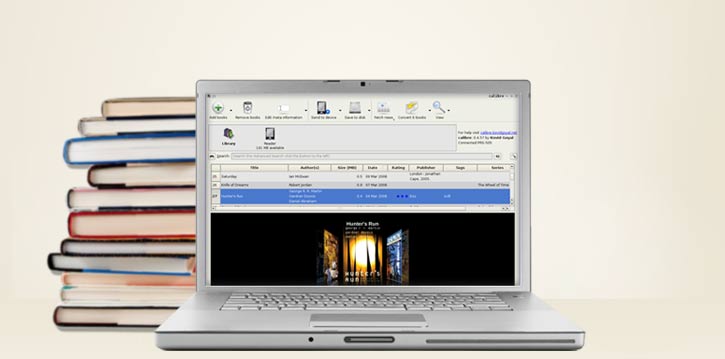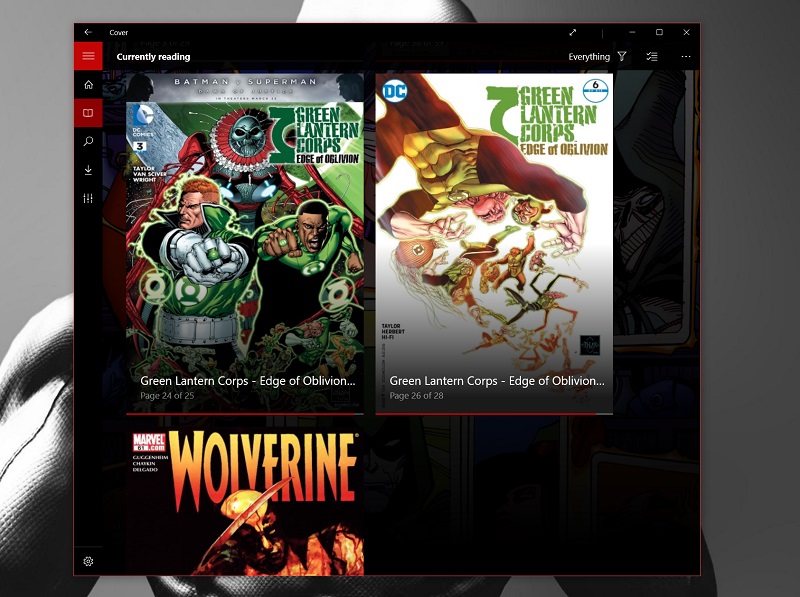วิธีจัดการคอลเลคชันการ์ตูนของคุณบน Windows 10
3 นาที. อ่าน
อัปเดตเมื่อวันที่
อ่านหน้าการเปิดเผยข้อมูลของเราเพื่อดูว่าคุณจะช่วย MSPoweruser รักษาทีมบรรณาธิการได้อย่างไร อ่านเพิ่มเติม


สำหรับผู้ที่ชื่นชอบการอ่านการ์ตูนนอก ComiXology หรือแอพ Kindle มีสองสามวิธีในการจัดการการ์ตูนบนพีซี Windows ของคุณ ไฟล์การ์ตูนมักเป็นไฟล์ CBR หรือ CBZ ที่พีซีแทบจะไม่สามารถจัดการได้
ต่อไปนี้คือแนวทางต่างๆ ที่คุณอาจต้องการพิจารณาเมื่อจัดการไฟล์การ์ตูน
วิธีแปลงไฟล์เก็บถาวรที่ไม่ใช่การ์ตูนเป็นไฟล์การ์ตูน
สำหรับสิ่งนี้, ฉันใช้ Calibre. Calibre เป็นแอพสำหรับจัดการ e-book โดยเฉพาะ นี่เป็นแอปทั่วไปที่ให้คุณปรับแต่งหนังสือได้ทุกประเภท รวมถึง epub และรูปแบบอื่นๆ ในกรณีของการ์ตูน บางครั้งอาจมีการสำรองข้อมูลเป็นไฟล์ .zip หรือไฟล์ pdf การลากโฟลเดอร์เหล่านี้ลงใน Calibre จะช่วยให้แน่ใจว่าจะแยกไฟล์ .cbr ที่สวยงามออกมาเพื่อให้คุณอ่านและจัดการ
หากคุณต้องการใช้วิธีอื่นและดาวน์โหลดไฟล์การ์ตูนจาก Comixology เพื่อแยกรูปภาพเพื่อใช้งานของคุณเอง การเปลี่ยนนามสกุล .cbr หรือ .cbz ในตัวจัดการไฟล์ที่คุณเลือกเป็น .rar หรือ .zip ตามลำดับ
วิธีรวมไฟล์การ์ตูนหลายไฟล์เข้าด้วยกัน
หากคุณเป็นนักอ่านการ์ตูน คุณจะรู้จัก Trade Paperbacks and Ominuses เหล่านี้เป็นคอลเลกชันการ์ตูนที่ใช้การ์ตูนจำนวนมากเพื่อบอกเล่าเรื่องราวที่สอดคล้องกัน โดยปกติ คุณจะต้องพึ่งพาความปรารถนาดีของผู้จัดพิมพ์การ์ตูนเพื่อรวบรวมผลงานของนักเขียนคนโปรดของคุณลงในแพ็คเกจที่เหมาะสม ด้วยแอพอย่าง Comic Rack คุณไม่จำเป็นต้องทำ แม้ว่าแอปนี้จะให้คุณอ่านการ์ตูนได้ แต่ฟีเจอร์ที่มีประโยชน์ที่สุดคือการอนุญาตให้ผู้ใช้รวมไฟล์หลายไฟล์และแปลงไฟล์ระหว่างรูปแบบต่างๆ ต้องการ Tom King Omni 1000 หน้า คว้าไฟล์ เรียกใช้ Comic Rack แล้วคุณจะทำได้
แอปนี้เป็นแอป Windows รุ่นเก่าและใช้งานได้ฟรี
วิธีดูการ์ตูนบน Windows 10
Microsoft ไม่มีโปรแกรมดูเริ่มต้นสำหรับไฟล์หนังสือการ์ตูนสำหรับ Windows 10 ต่างจาก Ebooks นี่คือตอนที่เราเปิดไปที่ Microsoft Store
ตอนนี้ แม้ว่าฉันจะแน่ใจว่ามีแอพตัวอ่านการ์ตูนอยู่มากมายนอกร้าน และฉันเห็นมันด้วยตัวเอง แอพ Windows ที่ทันสมัยให้ประสบการณ์การอ่านที่ดีกว่าแอพแบบเก่า เหมาะกับอุปกรณ์ระบบสัมผัส เช่น Surface Go และ Surface Pro และสามารถวางใจได้ว่ารองรับท่าทางสัมผัสที่หลากหลาย
ปกการ์ตูน เป็นแอพที่ฉันต้องไปที่นี่ ให้การปรับแต่งที่เพียงพอ ทำงานร่วมกับ OneDrive, Google Drive และ Dropbox และยังรองรับโปรแกรมอ่านการ์ตูนอีกด้วย ผู้อ่านคนอื่น ๆ บางคนจะแนะนำ Comics++ หรือ Readia แต่ Cover คือการทดลองและทดสอบของฉัน